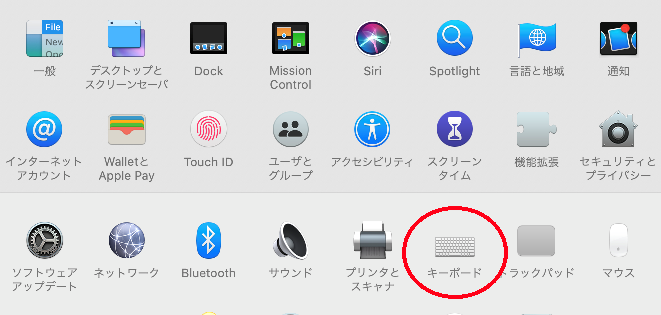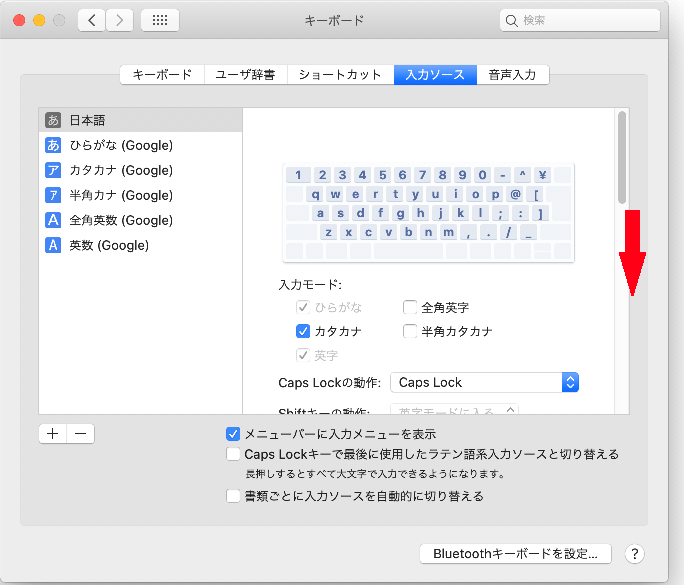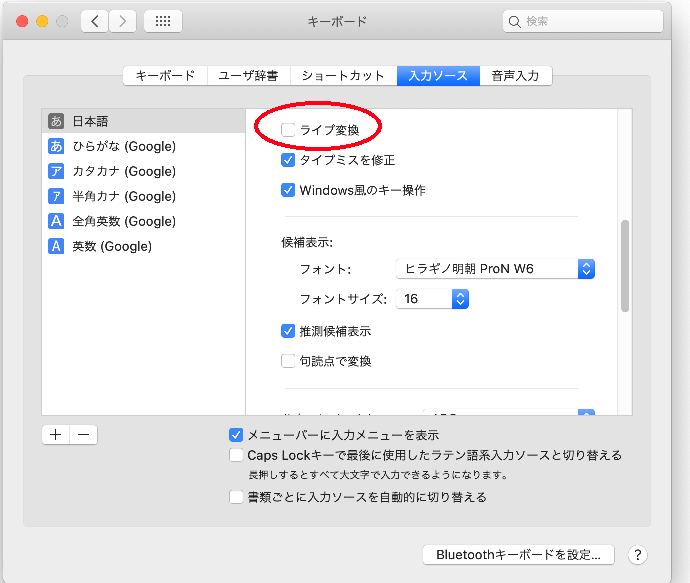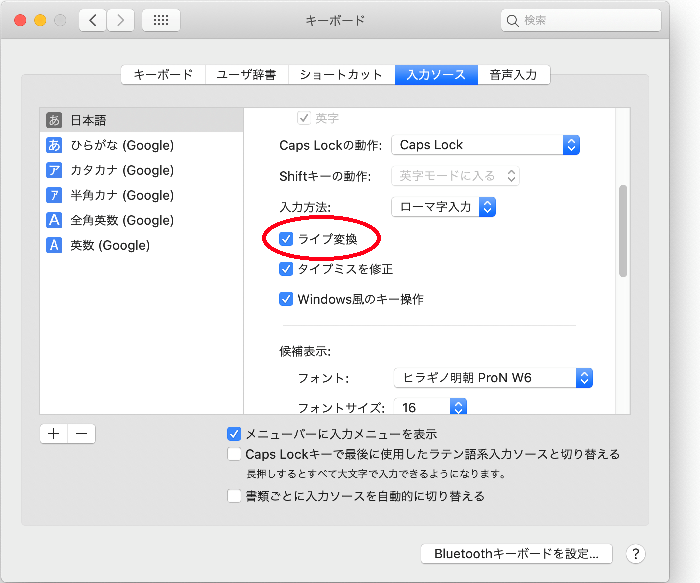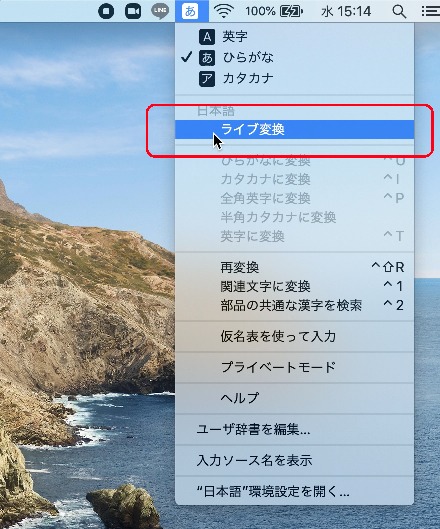使いづらい!?Macの予測変換(ライブ変換)をオフする方法

Macで文字入力をするときに予測変換がされるのですが、こちらが全く意図しない単語を予測してくるので、入力がしづらい!!ということありませんか?
私はありました。
3か月使いづつけたら、慣れるだろう。。。
そう思って、Macbookを使っていましたが、慣れることなく、文字入力がしづらいままでした。
一向にMacでの作業効率も上がらないので、予測変換機能の設定をオフすることにしました。
私の周りでも、Windowsを使っていてMacを使い始めた方がいて、その方も
「Macの予測が変…」
とおっしゃっていました。
きっと、私と同じようにMacの予測変換に戸惑っている方が多いと思います。
そこで今回は、Macの予測変換機能をオフにする方法を説明します。
使いづらかった予測変換機能をオフにすることで、文字入力の効率がググっと上がります!
文字入力の使いづらさを我慢しなくてよくなります (*^-^*)
- Macを使い始めたばかりの方
- Macの予測変換が使いづらいと思っている方
- Macで文字入力をもっと早くしたい方
目次
Macの予測変換機能とは
はじめに、Macの予測変換機能について説明します。
Macの予測変換機能は、ライブ変換と呼ばれています。
MacOSに標準で備わっている機能です。
従来は
と、3操作必要だったのが
ライブ変換機能を使うことで、
と、2操作で完了するようになりました。
つまり、スペースキーで変換候補を選ぶ操作がいらないということです。
私は使い慣れないままでした
ライブ変換機能は、簡単にオン←→オフの切替えができます!
Macのライブ変換機能をオフにする方法
ライブ変換機能をオフにする方法は2つあります。
- システム設定から変更する
- デスクトップから変更する
それぞれの方法について説明します。
システム設定でライブ変換をオフにする方法
システム設定からライブ変換をオフ←→オンに切り替える手順です。
1.システム設定 をクリック
2.システム設定画面の キーボード をクリック
3.入力ソース をクリック
4.下にスクロール
5.ライブ変換 のチェックを外す
再度、ライブ変換をONにしたい場合は、チェックをONにする
それが、2つ目の方法です。
デスクトップからライブ変換をオフにする方法
デスクトップから切り替えができるので、
「やっぱり、ライブ変換機能があったほうがいい」
と思ったらすぐにライブ変換機能オンに戻せます。
1.画面右上の『あ』をクリック
2.ライブ変更のチェックをON←→OFFで切り替える
カンタンですよね♪
まとめ
Macのライブ変換機能とは
だったのを
とすることで、一つ操作を減らしてくれる便利な機能です。
操作を一つ減らすことで、文字入力の効率を上げようとしてくれているのだと思います。
(慣れないと逆に文字入力がしづらいんですけどね (^^ゞ)
使い慣れたら、今まで以上に文字入力のスピードが上がるかもしれません。
便利な機能なのですが、私たちの意図と違う予測変換をすることがあり、使いづらい場合があります。
これは人それぞれの感覚になります。
いつでもすぐに設定を変更することができるので、どちらが使いやすいのか試してみて、使いやすいほうを選んでみてください。
文字入力のストレスをなくして、楽しんでMacを使ってくださいね♡
Macでもっと快適に文字入力をしたい場合は、コチラ
↓